Kako sakriti privatne fotografije na Androidu

Sve fotografije koje snimite svojim pametnim telefonom spremaju se u fototeku uređaja, tako da ih svatko može vidjeti, uključujući vaše privatne slike.

Sve fotografije koje snimite svojim pametnim telefonom spremaju se u fototeku uređaja, tako da ih svatko može vidjeti, uključujući vaše privatne slike. Članak u nastavku će vas uputiti na neke načine sakrivanja fotografija na Androidu.
Kako sakriti fotografije na Androidu
Gotovo svi Android telefoni imaju ugrađenu opciju za skrivanje slika iz galerije. Samsung za to koristi vlastitu aplikaciju, dok druge telefonske tvrtke to mogu učiniti putem Google Photosa. Pogledajmo obje metode.
Napomena : iz sigurnosnih razloga, snimke zaslona ne mogu se snimati u sigurnim ili zaključanim mapama na vašem telefonu.
Ako imate Samsung telefon sa sustavom Android Nougat 7.0 ili novijim, možete koristiti značajku Samsungove sigurne mape . Omogućuje vam čuvanje privatnih datoteka, slika, pa čak i aplikacija u zasebnom području zaštićenom lozinkom.
Za postavljanje sigurne mape po prvi put idite na Postavke > Biometrija i sigurnost > Sigurna mapa . Morat ćete se prijaviti sa svojim Samsung računom. Nakon što se prijavite, uređaj će od vas tražiti da odaberete željeni način zaključavanja. Nakon dovršetka, Sigurna mapa bit će dostupna iz ladice aplikacije. Kako biste sakrili fotografije u sigurnoj mapi, otvorite aplikaciju i dodirnite Dodaj datoteke .
Fotografije u sigurnoj mapi pohranjuju se na vašem uređaju, ne negdje drugdje. Nigdje se neće sigurnosno kopirati i bit će izbrisani ako morate vratiti telefon na tvorničke postavke.
Gotovo svaki Android telefon ima instaliran Google Photos . Možete postaviti zaključanu mapu u Google fotografijama da sakrijete svoje privatne slike iz glavne galerije. Kada fotografije premjestite u ovu mapu, one više neće biti vidljive ni u jednoj aplikaciji za pregledavanje fotografija na vašem uređaju.
Za postavljanje idite na Library > Utilities > Locked Folder i slijedite upute na zaslonu. Samo trebate otključati otiskom prsta ili PIN-om, zatim dodirnite Premjesti stavke . Odaberite fotografije i videozapise koje želite dodati, zatim dvaput dodirnite Premjesti . Da biste ih ponovno premjestili iz mape, odaberite ih i kliknite Premjesti. Također možete izbrisati sadržaj iz mape.

Postavite zaključanu mapu u Google fotografijama
Zaključana mapa je izvrsna značajka, ali može vas dovesti u nevolje ako niste pažljivi. Google fotografije funkcioniraju kao servis za sigurnosno kopiranje slika temeljen na oblaku, ali se sadržaji vaših privatnih mapa neće sigurnosno kopirati (a ako se sigurnosno kopiraju, bit će izbrisani). Morate premjestiti slike iz zaključane mape da biste ih premjestili u oblak.
Ako ne koristite Samsung ili LG telefon, još uvijek možete sakriti privatne fotografije, ali proces je puno kompliciraniji. Za skrivanje fotografija možete koristiti aplikaciju za upravljanje datotekama ili alat treće strane. Istražimo prvo kako sakriti fotografije pomoću aplikacije za upravljanje datotekama.

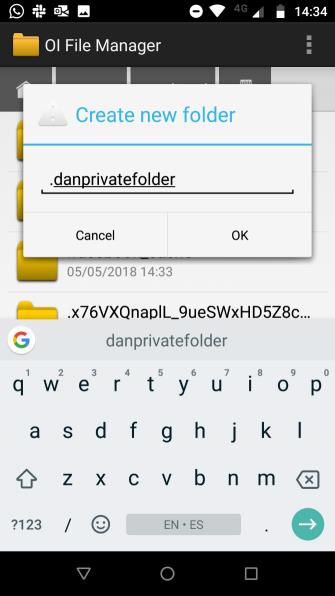
Prije početka morate na svoj telefon instalirati visokokvalitetnu aplikaciju za upravljanje datotekama. Postoji mnogo opcija u Trgovini Play. Ako ne znate koju aplikaciju instalirati, možete pogledati članak Top 10 dobrih aplikacija za upravljanje datotekama na Androidu .
Nakon što instalirate aplikaciju za upravljanje datotekama, otvorite je. Morate stvoriti novu mapu. Zatim premjestite sve fotografije koje želite sakriti u ovu novu mapu. Način prijenosa fotografija razlikuje se ovisno o aplikaciji, ali općenito trebate pritisnuti i držati datoteku koju želite prenijeti i odabrati opcije. Sve premještene datoteke više neće biti u aplikaciji fotogalerije.
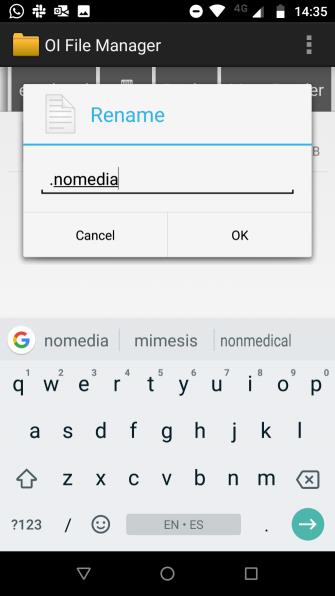
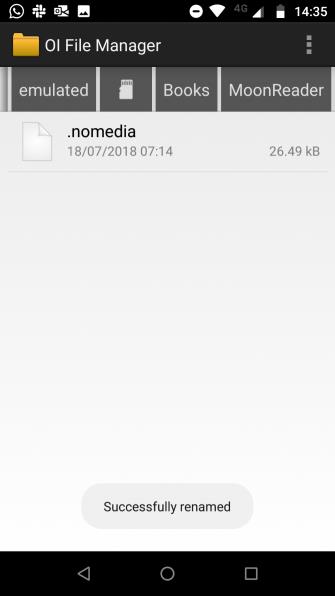
Ako je broj fotografija koje trebate sakriti prevelik i ručno premještanje nije moguće, morate stvoriti .nomedia datoteku u mapi koju želite sakriti. Kada telefon vidi .nomedia datoteku u mapi, neće učitati sadržaj mape prilikom skeniranja mape.
Da biste stvorili datoteku, trebate upotrijebiti aplikaciju za upravljanje datotekama treće strane kako biste došli do mape koju želite sakriti i izradili novu datoteku u mapi .nomedia. Ova datoteka ne treba nikakav sadržaj, samo naziv datoteke. Da biste poništili gornji postupak, jednostavno izbrišite datoteku .nomedia.
Napomena: Oba načina skrivanja fotografija iz zadane biblioteke fotografija iznad, fotografija će i dalje biti prikazana u aplikaciji za upravljanje datotekama, nije zaštićena lozinkom.
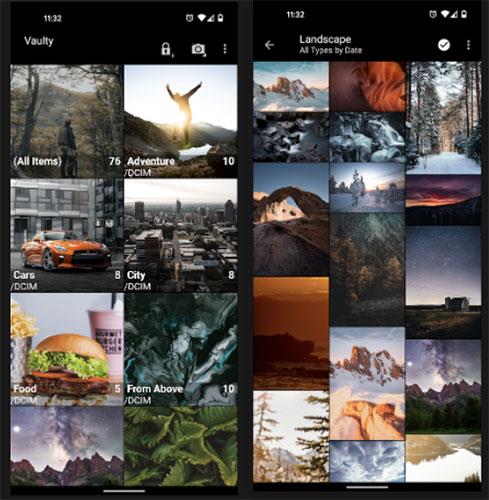
Vaulty je dobio mnogo pozitivnih recenzija korisnika
Vaulty se etablirao kao vodeća aplikacija za skrivanje sadržaja. Stotine tisuća korisnika ostavilo je pozitivne recenzije na Google Play Storeu.
Vaulty dolazi s vlastitom galerijom fotografija. Sve fotografije koje zaključate mogu se vidjeti samo tamo. Galerija vam također omogućuje stvaranje više arhiva, što znači da možete imati različite skupove fotografija koje ćete pokazati različitim ljudima. Sav vaš sadržaj zaštićen je lozinkom, a aplikacija čak i sigurnosno kopira vaš medijski sadržaj tako da je sigurno ako slučajno izgubite telefon.
Vaulty je dostupan u premium i besplatnoj verziji.
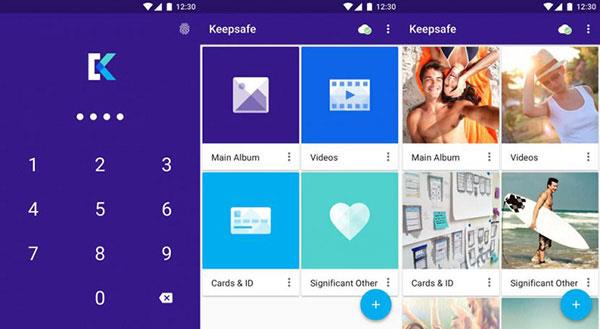
Keepsafe Vault nudi značajku dijeljenja fotografija koja se sama uništava nakon 20 sekundi
Keepsafe Vault najveći je Vaultyjev konkurent. Njihovi su skupovi značajki vrlo slični; Sve su vaše fotografije zaštićene lozinkom i šifrirane, a možete ih sigurnosno kopirati u pohranu u oblaku aplikacije.
Aplikacija također dolazi sa značajkom za skrivanje ikone na radnoj površini, što znači da nitko tko uzme vaš telefon u ruke neće znati da nešto skrivate. Konačno, ima značajku samouništenja poput Snapchata, koja vam omogućuje dijeljenje fotografija koje se same brišu nakon 20 sekundi s drugim korisnicima aplikacije.
Keepsafe Vault dostupan je u premium i besplatnoj verziji.
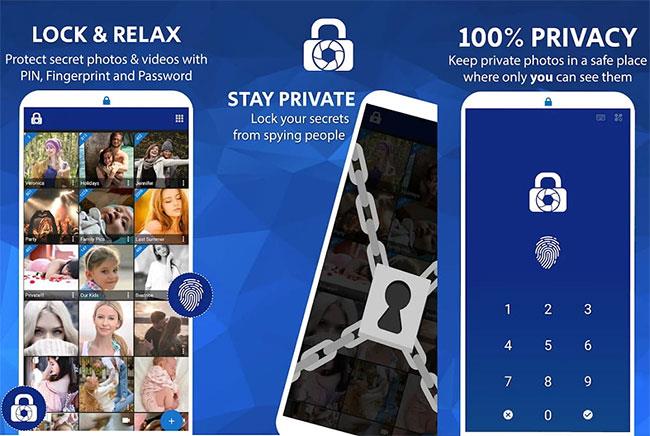
Pomoću LockMYPixa možete sakriti neograničen broj fotografija
LockMYPix koristi standardnu AES enkripciju za skrivanje neograničenog broja fotografija i videozapisa na Android telefonima ili tabletima. Osim toga, ima neke izvanredne značajke kao što su podrška za fotografije na SD karticama, šifrirana sigurnosna kopija i podrška za GIF slike.
LockMYPix je dostupan u premium i besplatnoj verziji.
Osim toga, možete pogledati neke druge aplikacije za skrivanje fotografija na Androidu u članku 4 besplatni softver za skrivanje fotografija i videa na Androidu .
Gore su neki od načina koji vam mogu pomoći sakriti privatne fotografije na Android uređajima. Oni sa Samsung i LG telefonima mogu koristiti ugrađeni alat, a drugi koriste aplikacije trećih strana.
Želimo vam uspjeh!
Putem značajki pretvorbe govora u tekst u stvarnom vremenu ugrađenih u mnoge današnje aplikacije za unos, imate brz, jednostavan, au isto vrijeme izuzetno precizan način unosa.
I računala i pametni telefoni mogu se spojiti na Tor. Najbolji način da pristupite Toru s vašeg pametnog telefona je putem Orbota, službene aplikacije projekta.
oogle također ostavlja povijest pretraživanja koju ponekad ne želite da netko tko posuđuje vaš telefon vidi u ovoj Google aplikaciji za pretraživanje. Kako izbrisati povijest pretraživanja na Googleu, možete slijediti korake u nastavku u ovom članku.
Ispod su najbolje lažne GPS aplikacije na Androidu. Sve je besplatno i ne zahtijeva da rootate svoj telefon ili tablet.
Ove godine Android Q obećava donijeti niz novih značajki i promjena u operativnom sustavu Android. Pogledajmo očekivani datum izlaska Androida Q i odgovarajućih uređaja u sljedećem članku!
Sigurnost i privatnost sve više postaju glavna briga za korisnike pametnih telefona općenito.
S načinom rada "Ne uznemiravaj" OS-a Chrome možete odmah isključiti dosadne obavijesti za fokusiraniji radni prostor.
Znate li kako uključiti Game Mode za optimizaciju performansi igre na vašem telefonu? Ako ne, istražimo to sada.
Ako želite, također možete postaviti prozirne pozadine za cijeli Android telefonski sustav pomoću aplikacije Designer Tools, uključujući sučelje aplikacije i sučelje postavki sustava.
Lansira se sve više i više modela 5G telefona, u rasponu od dizajna, vrsta do segmenata. Kroz ovaj članak, istražimo odmah modele 5G telefona koji će biti lansirani ovog studenog.









